
روش 1: Adobe Photoshop
Adobe Photoshop محبوب ترین ویرایشگر گرافیک نصب شده در رایانه های میلیون ها کاربر است. این همه ابزار لازم برای ایجاد و ویرایش تصاویر است که همچنین شامل توابع پردازش عکس است. با استفاده از این برنامه شما به راحتی می توانید یک کتیبه را در عکس تحمیل کنید، فقط چند دقیقه طول بکشد.
- فتوشاپ را بر روی کامپیوتر خود نصب کنید، اگر قبلا این کار را انجام نداده اید. هنگامی که شما برای اولین بار در پنجره اصلی شروع می کنید، روی Open کلیک کنید.
- از طریق "اکسپلورر"، تصویری را که می خواهید متن را تحمیل کنید، انتخاب کنید.
- علاوه بر پردازش مشخصات رنگ را تایید کنید.
- بلافاصله شما می توانید تابع "متن" را در قسمت سمت چپ انتخاب کنید.
- برای فعال کردن فیلد ورودی، روی دکمه سمت چپ ماوس در هر مکان مناسب در تصویر کلیک کنید.
- شما می توانید فونت، اندازه، جهت گیری، رنگ، رنگ و سایر پارامترهای دیگر را با استفاده از ابزارهایی که در پانل بالا ظاهر می شوند را تغییر دهید.
- سپس شروع به تایپ کردن، و پس از اتمام، از دکمه "حرکت" برای قرار دادن متن دقیقا در جایی که باید باشد.
- شما می توانید لایه ها را با کشیدن یکی در بالای یک دیگر کنترل کنید، مثلا، متن باید در هنگام پردازش یک عکس زیر لایه دوم باشد.
- اگر بر روی لایه کلیک کنید با متن کلیک راست کلیک کنید، منوی زمینه ظاهر می شود، که در آن یک آیتم "پارامترهای پوششی" وجود دارد، یک پنجره جدید را با ظاهر ظاهر کتیبه باز می کند.
- در آن شما می توانید سبک های مختلف را با نشان دادن علامت های مناسب اعمال کنید. هر سبک تنظیمات خاص خود را دارد: به عنوان مثال، شما می توانید رنگ، ضخامت خط، جهت و نوع آن را برای سکته مغزی انتخاب کنید. برای سایه، شدت، جهت گیری و شفافیت آن ایجاد شده است. هر یک از انواع فعلی با پارامترهای آنها مشخص می شود، شما می توانید خودتان را با کلیک بر روی رشته سبک آشنا کنید.
- تمام پوشش ها به عنوان یک لیست زیر لایه در پنجره اصلی نمایش داده می شود. اگر میخواهید اثر را پنهان کنید، روی نماد چشم کلیک کنید و ببینید که چگونه کتیبه بدون آن نمایش داده می شود. آزمایش با سبک ها برای ایجاد یک کتیبه بیشتر در پس زمینه تصویر قابل مشاهده است و یا طراحی جالب آن را ارائه دهید.
- هنگامی که کار تمام شده است، عکس را می توان ذخیره کرد. منوی "فایل" را باز کنید و از لیست که ظاهر می شود، "ذخیره به عنوان" را انتخاب کنید.
- در پنجره «صرفه جویی» نمایش داده شده، مکان را برای فایل بر روی کامپیوتر مشخص کنید، نام آن را تغییر دهید و فرمت را برای مناسب تغییر دهید.
- اگر یک درخواست بر روی صفحه نمایش در مورد انتخاب یک اندازه فایل ظاهر شود، به جای سرعت پردازش، اولویت به کیفیت، به طوری که تمام عناصر تصویر به همان شیوه ای که در اصل نمایش داده می شود، نشان می دهد.
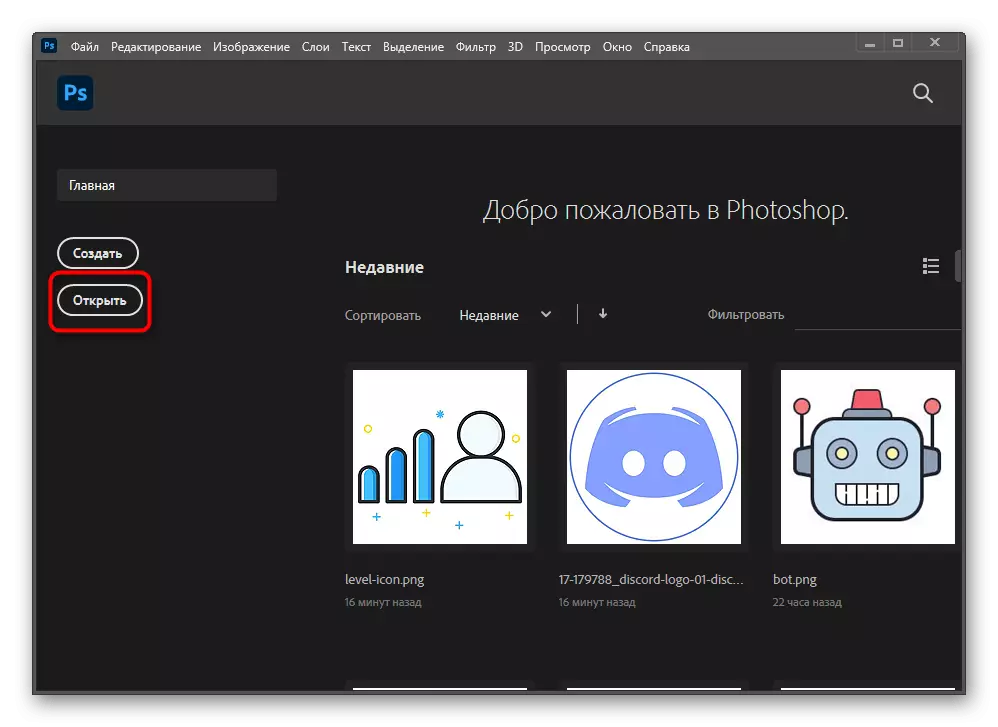

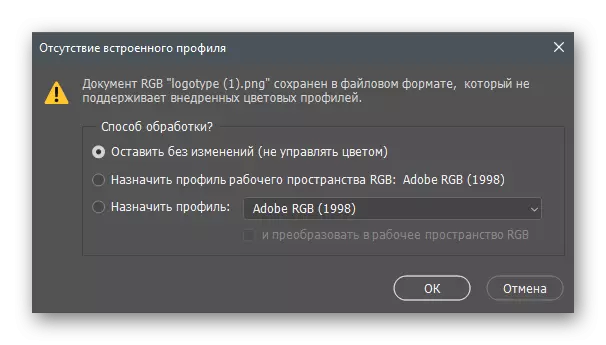
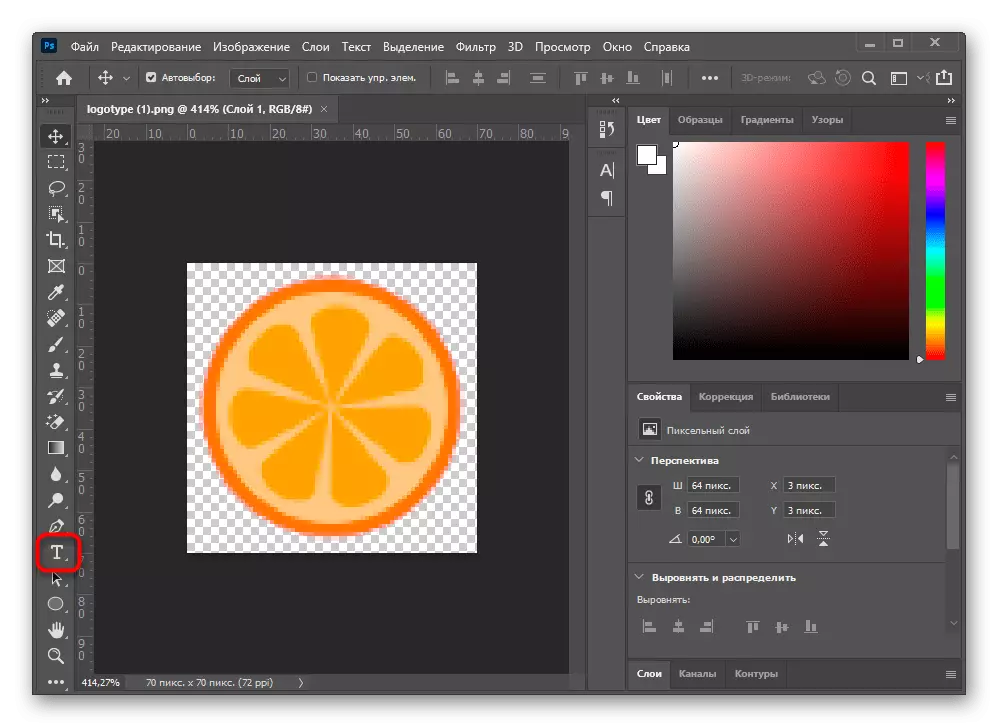

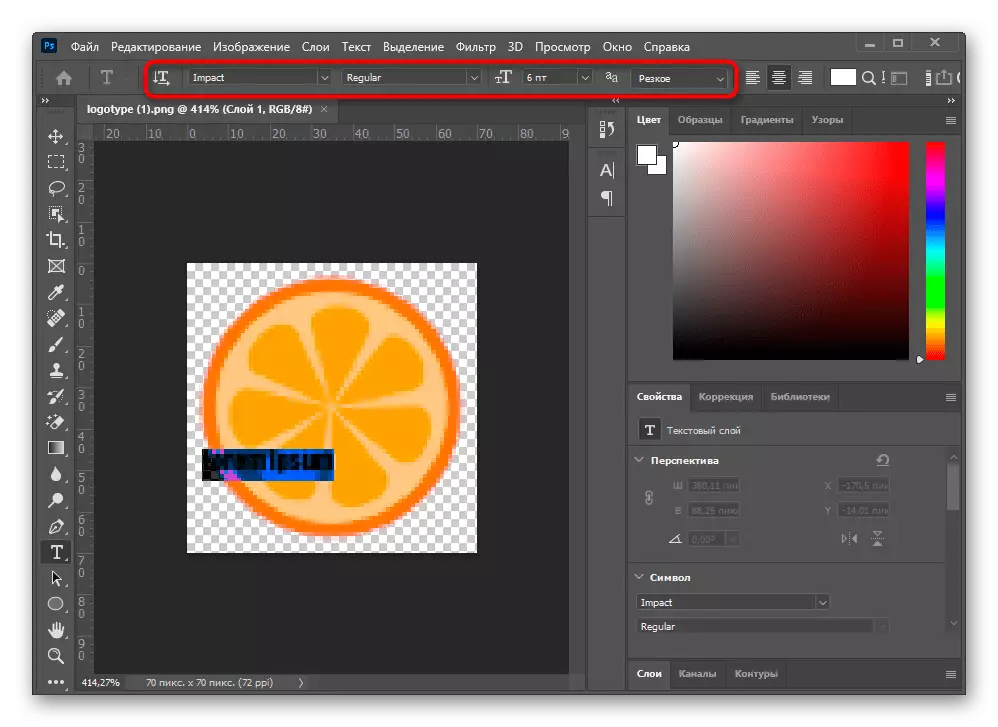
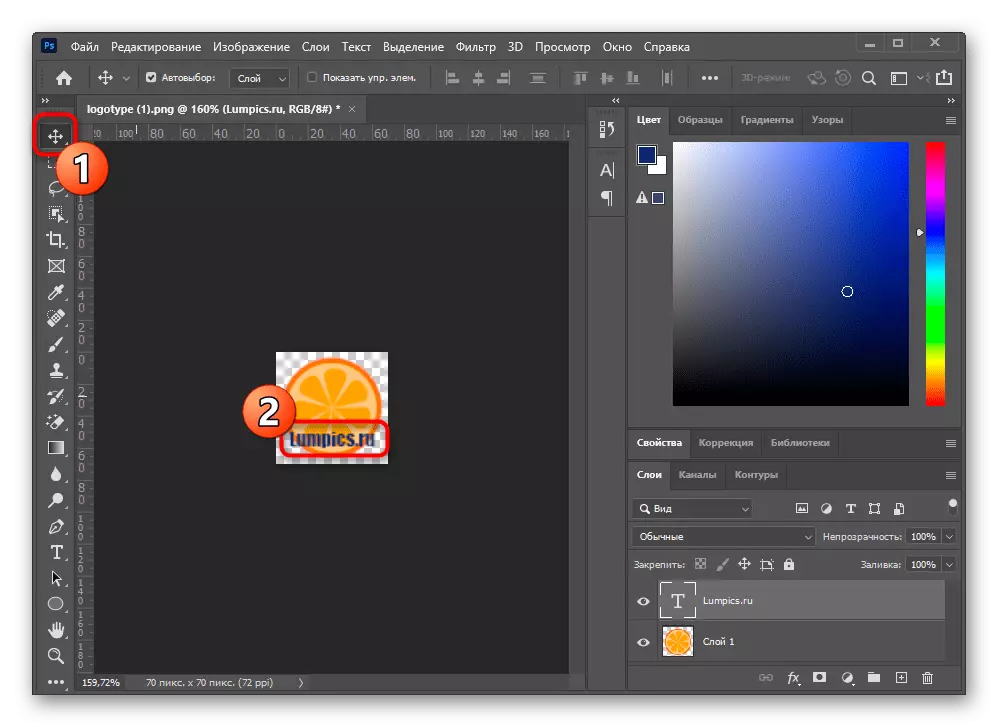
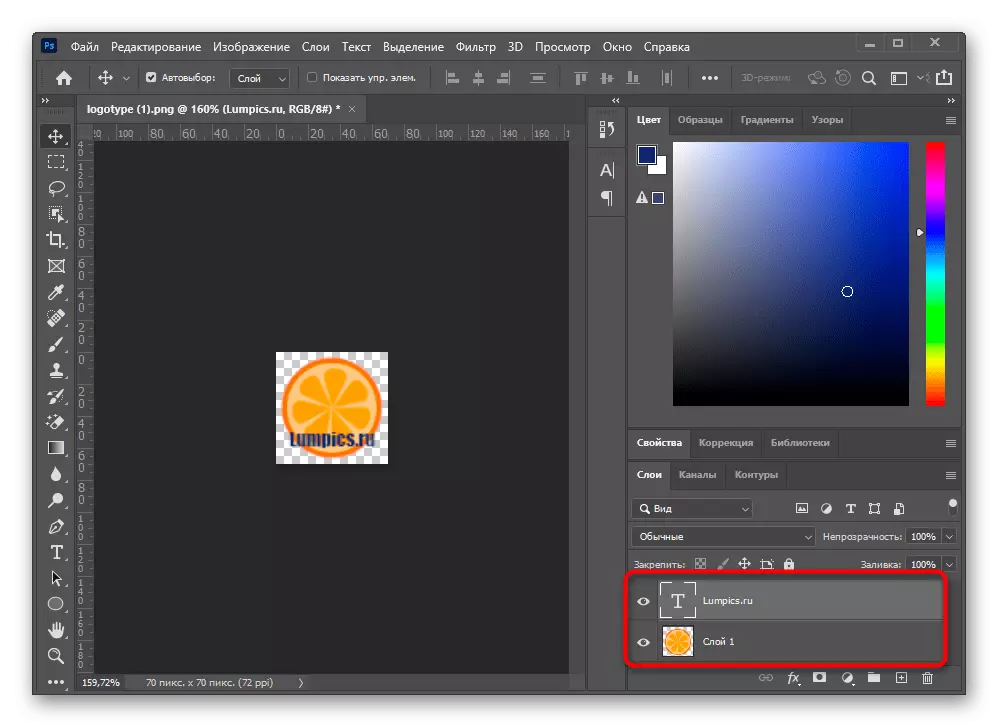


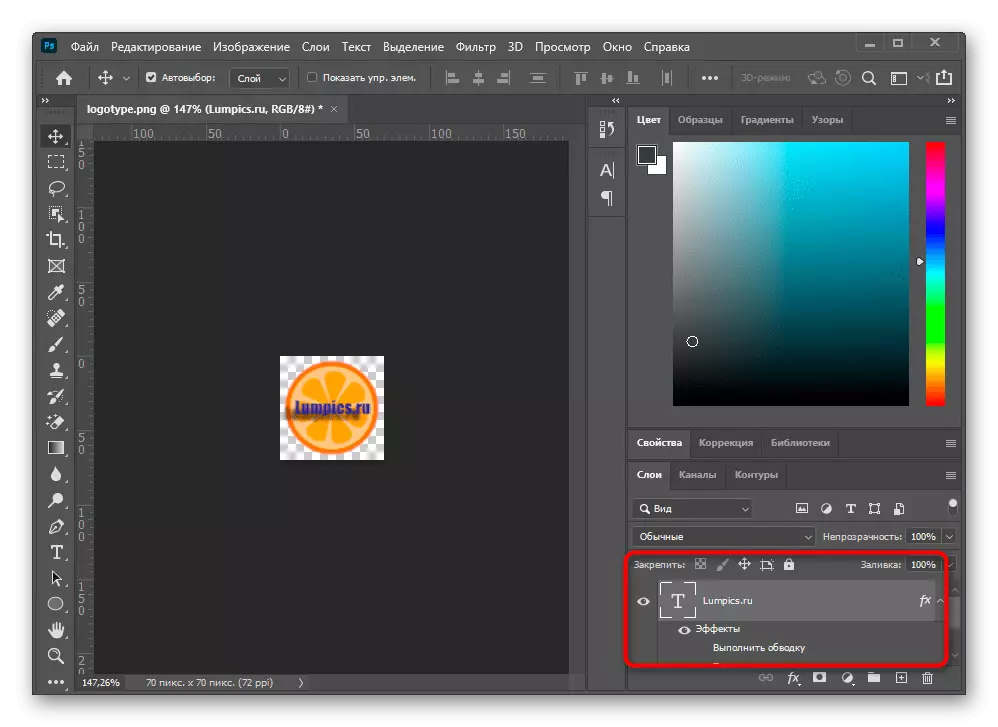

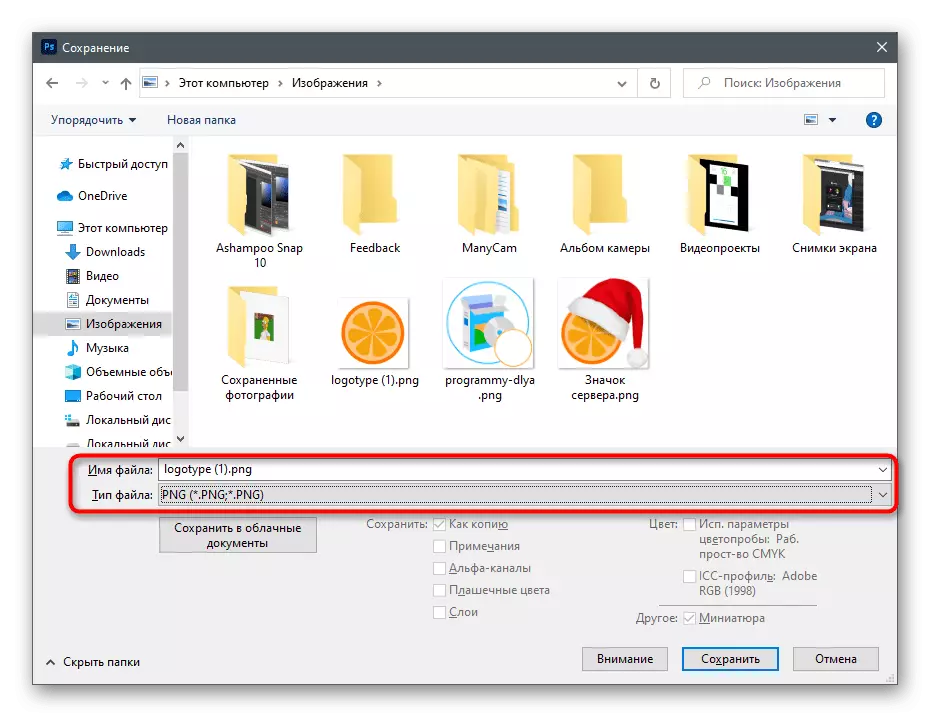
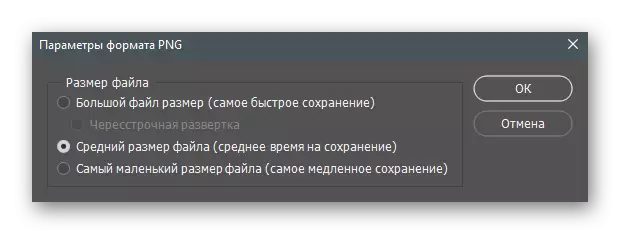
نه در همه موارد، متناسب با متن کافی ساده وجود دارد - گاهی اوقات لازم است که آن را به طور موثر تر، در یک سبک خاص. آن را درست کنید و عکس های زیبایی شناسی بیشتری را به دست آورید، می توانید با کمک دستورالعمل های مواد دیگر ما بتوانید.
ادامه مطلب:
چگونه یک کتیبه زیبا در فتوشاپ ایجاد کنیم
نحوه ساخت نامه های فله در فتوشاپ
نحوه نوشتن متن در یک دایره در فتوشاپ
روش 2: مایکروسافت کلمه
اگر عنصر اصلی در طول پردازش عکس خود نیست، و متن - به عنوان مثال، زمانی که آن را به ایجاد یک الگوی پس زمینه با کتیبه اطلاعاتی بر روی آن، شما می توانید با خیال راحت از ویرایشگر متن مایکروسافت و یا هر آنالوگ آن آنالوگ استفاده کنید. پردازنده های متنی همچنین از اعمال کتیبه ها در عکس پشتیبانی می کنند، اما اجازه نمی دهند پردازش دقیق تر را انجام دهند، زیرا آن را در همان فتوشاپ انجام می شود. با این حال، اگر چنین کارکردی کاملا راضی باشد، دستورالعمل گام به گام را برای لینک زیر بخوانید.
ادامه مطلب: متن را بر روی تصویر در مایکروسافت اضافه کنید

روش 3: رنگ
این اتفاق می افتد، کاربر نمی خواهد یک برنامه اضافی ایجاد کند یا نیاز به ایجاد یک کتیبه معمولی در عکس بدون ویرایش و بهبود داشته باشد. این کاملا با ابزار رنگ استاندارد، که از پیش نصب شده در تمام نسخه های مدرن ویندوز استفاده می شود، مقابله می کند.
- اجرای رنگ، پیدا کردن این برنامه از طریق منوی شروع، سپس لیست فایل را گسترش دهید.
- در آن، باز را انتخاب کنید.
- از طریق "اکسپلورر"، یک عکس اضافه کنید که می خواهید متن را تحمیل کنید.
- "متن" را در پانل مربوطه در بالای پنجره رنگ انتخاب کنید.
- روی دکمه سمت چپ ماوس در جایی که کتیبه باید قرار داده شود کلیک کنید. در نظر بگیرید که پس از اضافه کردن آن به بلوک با متن، حرکت غیرممکن است.
- با استفاده از تغییر فونت، پس زمینه و رنگ های کتیبه ها، که پس از فعال سازی این ابزار در بالا ظاهر می شود.
- متن را وارد کنید و هر ابزار دیگری را برای تکمیل ویرایش انتخاب کنید. اگر نتیجه شما مناسب نیست، ترکیبی از کلید Ctrl + Z را فشار دهید تا لغو تغییر را لغو کنید و یک متن جدید ایجاد کنید.
- پس از اتمام، منوی فایل را گسترش دهید و عکس را در فرمت مناسب ذخیره کنید.
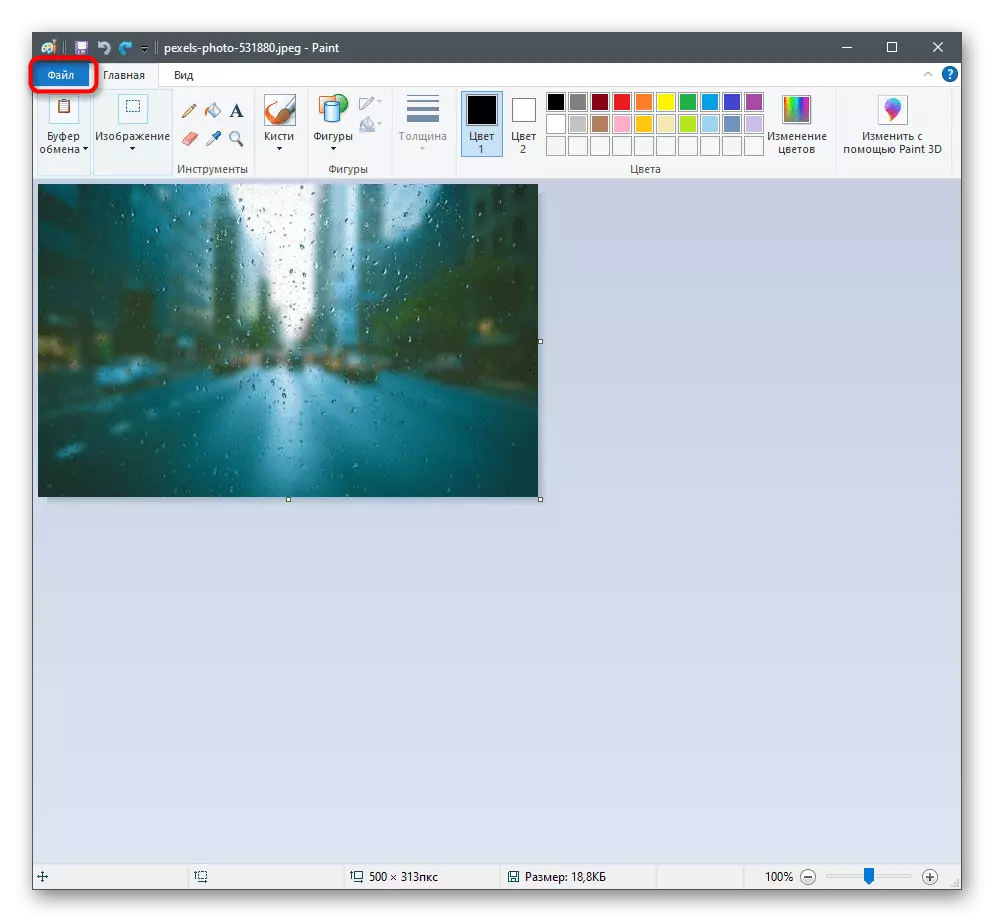
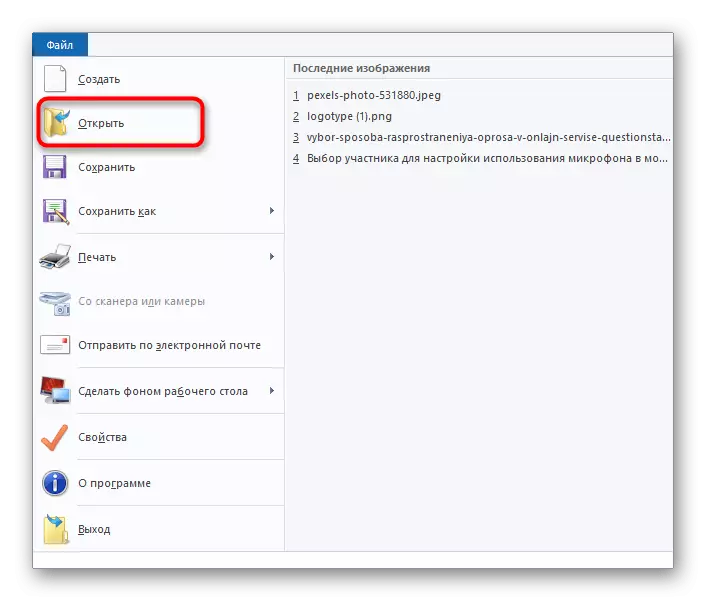
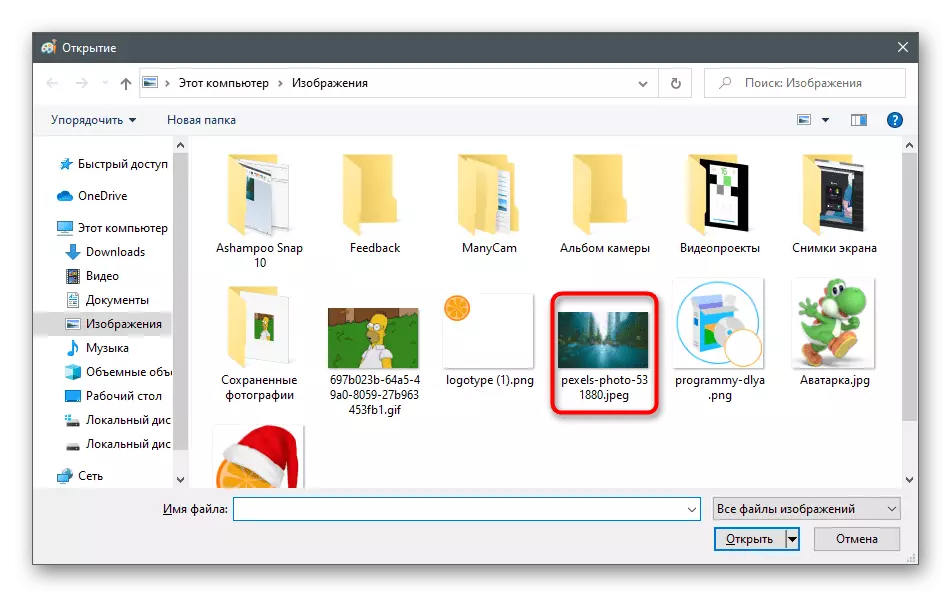


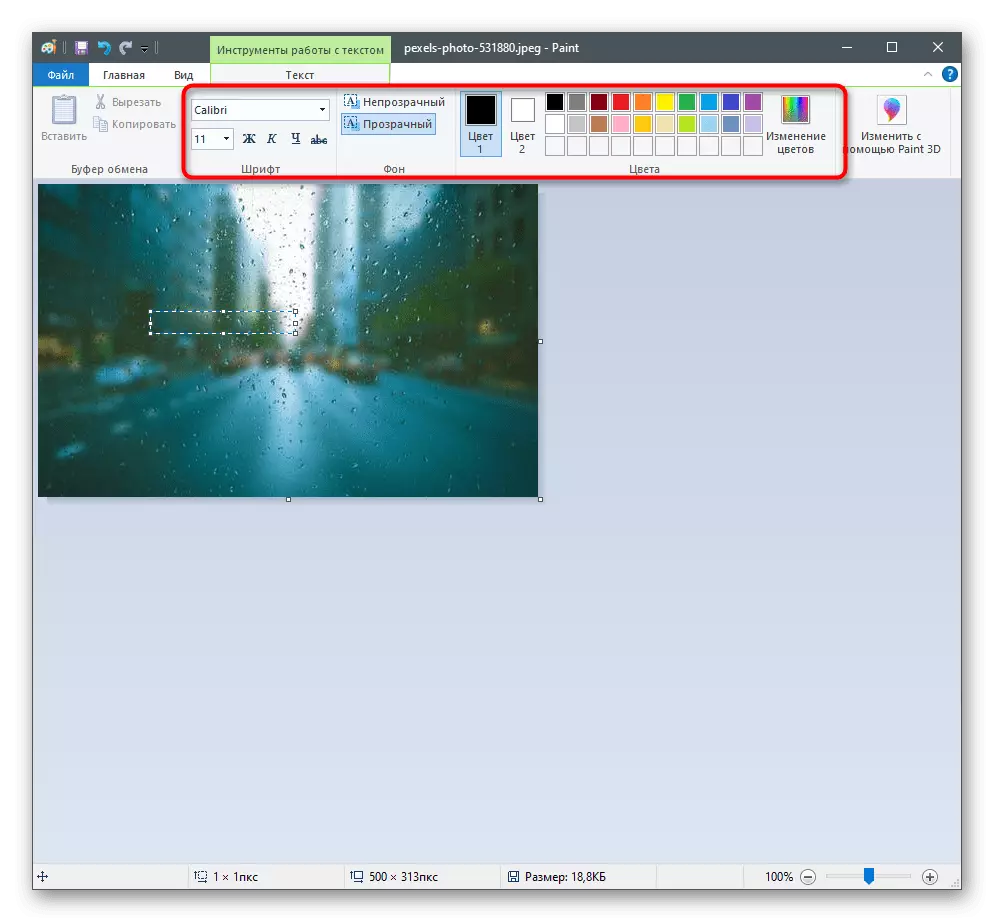

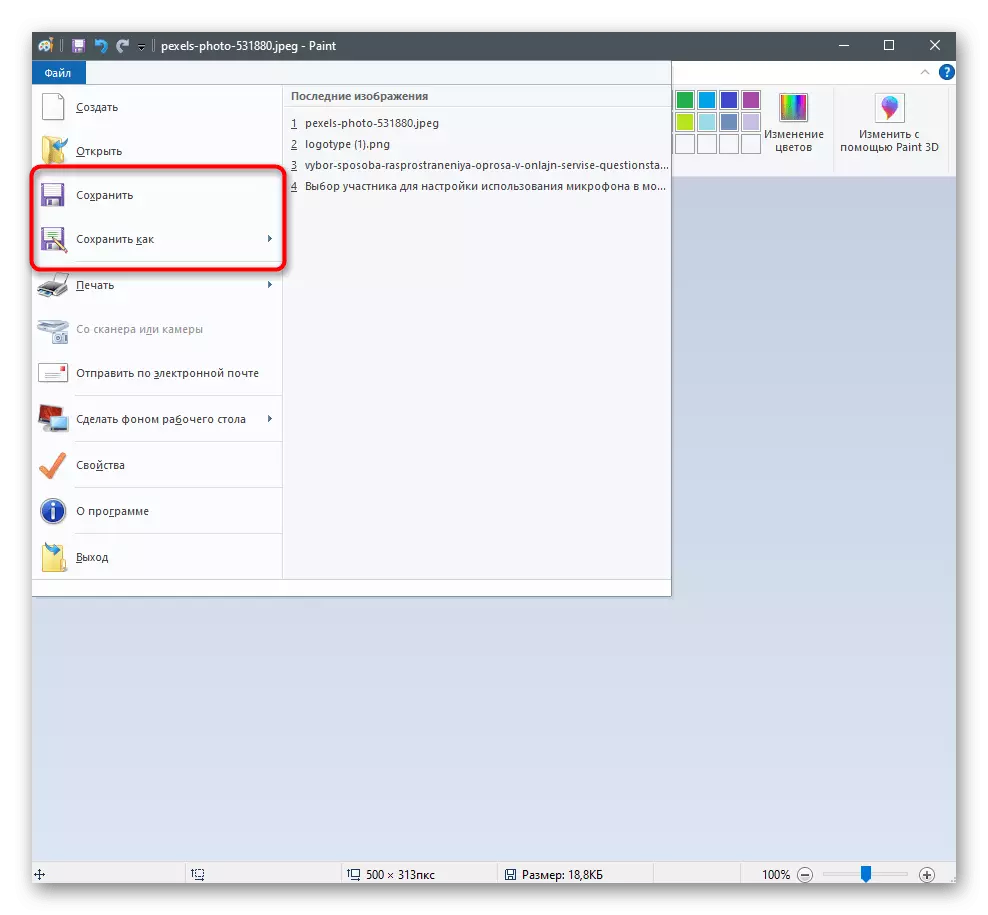
روش 4: GIMP
ما روش را با استفاده از GIMP - یک ویرایشگر گرافیکی رایگان که فتوشاپ اصلی را تشکیل می دهد، تجزیه و تحلیل خواهیم کرد. استفاده از آن در مواردی است که در آن شما می خواهید مجموعه ای از توابع ویرایش تصویر را دریافت کنید، اما آماده نیست برای پرداخت مجوز Adobe Photoshop یا مطمئن باشید که شما اغلب از برنامه استفاده می کنید. اعمال کتیبه ها در عکس در GIMP به شرح زیر است:
- از دکمه بالا برای رفتن به وب سایت رسمی، دانلود و نصب Gimp به کامپیوتر خود استفاده کنید. پس از شروع، منوی "فایل" را گسترش دهید و Open را انتخاب کنید.
- پنجره تصویر باز ظاهر می شود، که در آن به مسیر مکان فایل مورد نیاز بروید و روی آن کلیک کنید.
- ابزار "متن" را با فعال کردن آن در قسمت سمت چپ انتخاب کنید.
- تنظیمات را که ظاهر شده اند را بررسی کنید و آنها را با توجه به نیازهای شما تنظیم کنید.
- LKM را در هر مکان در عکس فشار دهید و شروع به تایپ کردن متن کنید.
- به محض این که این عملیات تکمیل شود، ابزار "حرکت" را فعال کنید و کتیبه را در یک مکان مناسب در تصویر قرار دهید.
- اگر شما نیاز دارید، پوشش لایه را ویرایش کنید تا متن را بر روی تصویر قرار دهید یا کمی پنهان کنید.
- برای پیکربندی شفافیت، در یک لایه با متن، منوی "لایه" را از طریق پانل بالا باز کنید. پارامتر مناسب را انتخاب کنید و نوار لغزنده را به موقعیت رضایت بخش خود منتقل کنید. هنگام کار با متن، پارامترهای دیگر این منو تقریبا هرگز استفاده نمی شود، بنابراین بیشتر بروید.
- منوی بعدی "رنگ" است. این شامل بسیاری از موارد مختلف مرتبط با نمایش رنگ لایه است. آزمایش با سایه ها و نور، روشنایی یا اشباع، اگر شما نمی خواهید کتیبه ایجاد شده در رنگ استاندارد را ببینید.
- در "فیلترها" جلوه های بصری از گروه ها جدا شده است. ماوس را روی یکی از آنها قرار دهید و هر فیلتر را برای اعمال آن انتخاب کنید. بلافاصله نتیجه را بخوانید و کادر را حذف کنید اگر آن را مناسب نیست.
- هنگامی که تصویر آماده ذخیره است، منوی "فایل" را در حال حاضر آشنا و پیدا کردن آیتم "صادرات به عنوان" وجود دارد.
- لیست را با انواع فایل های موجود گسترش دهید.
- یکی را پیدا کنید که در آن شما می خواهید تصویر را ذخیره کنید، سپس نام آن را تنظیم کنید و صادرات را تأیید کنید.

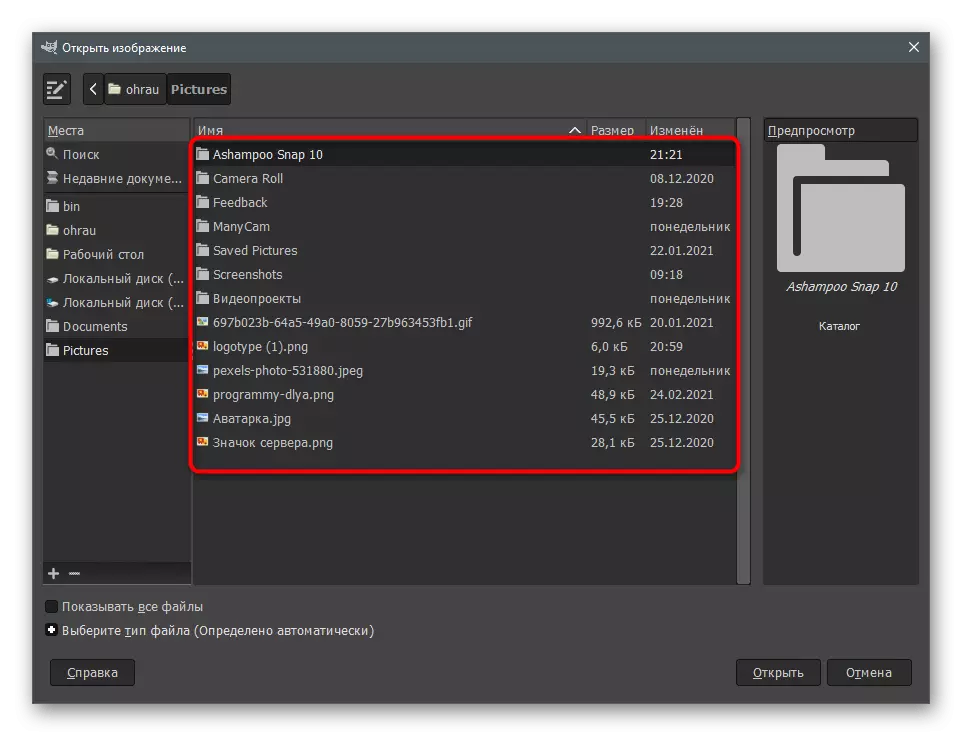
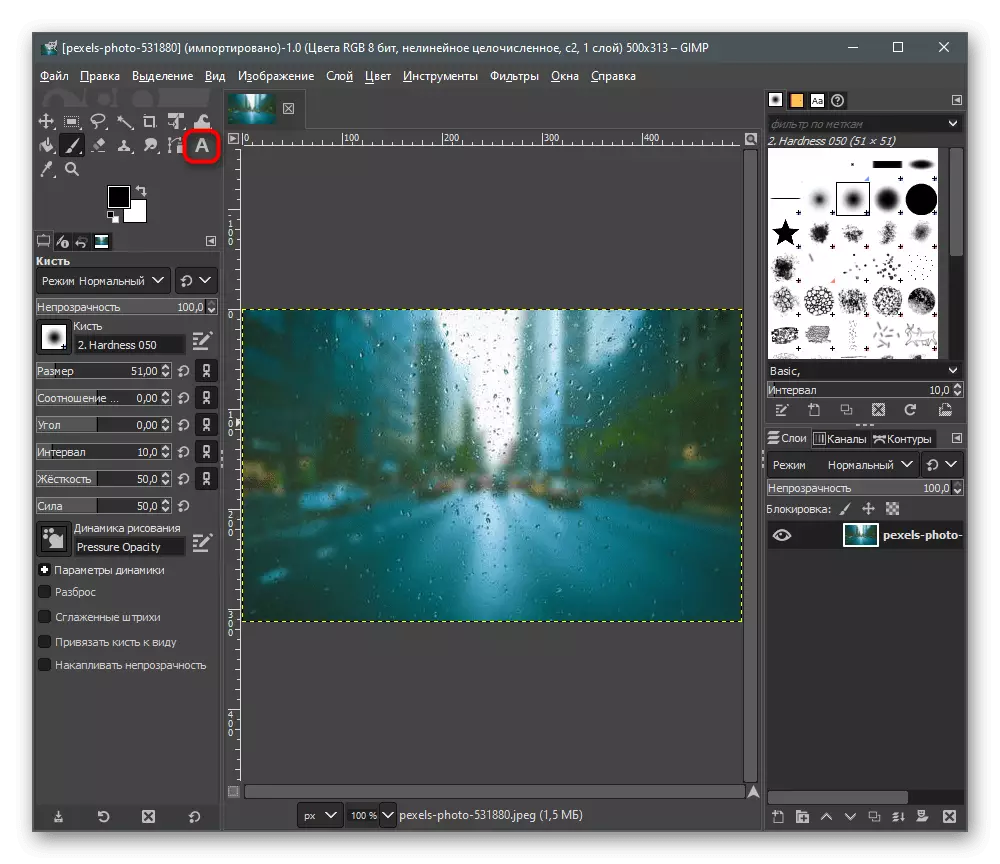

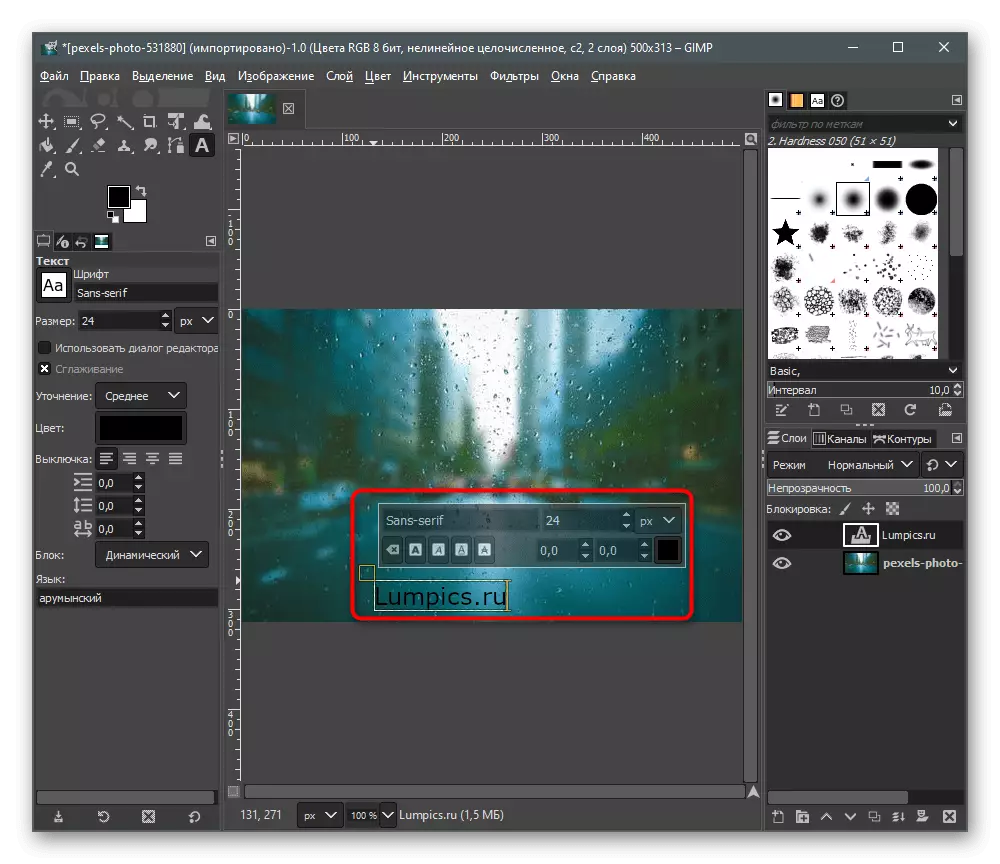
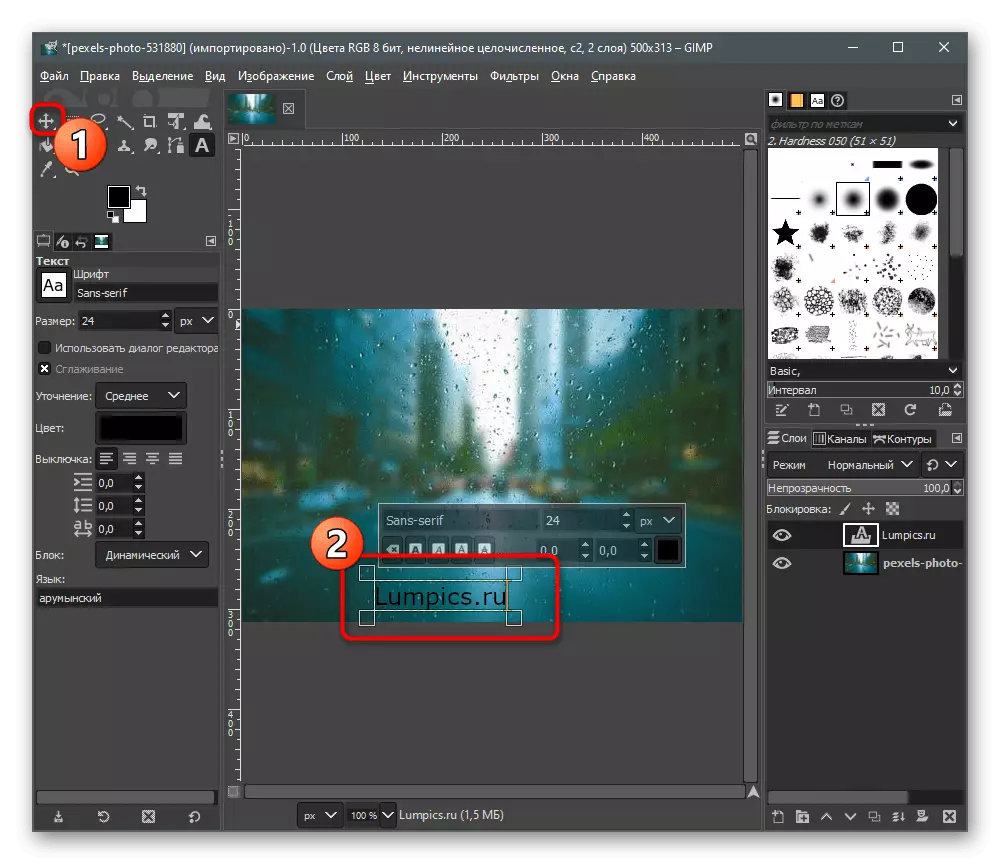

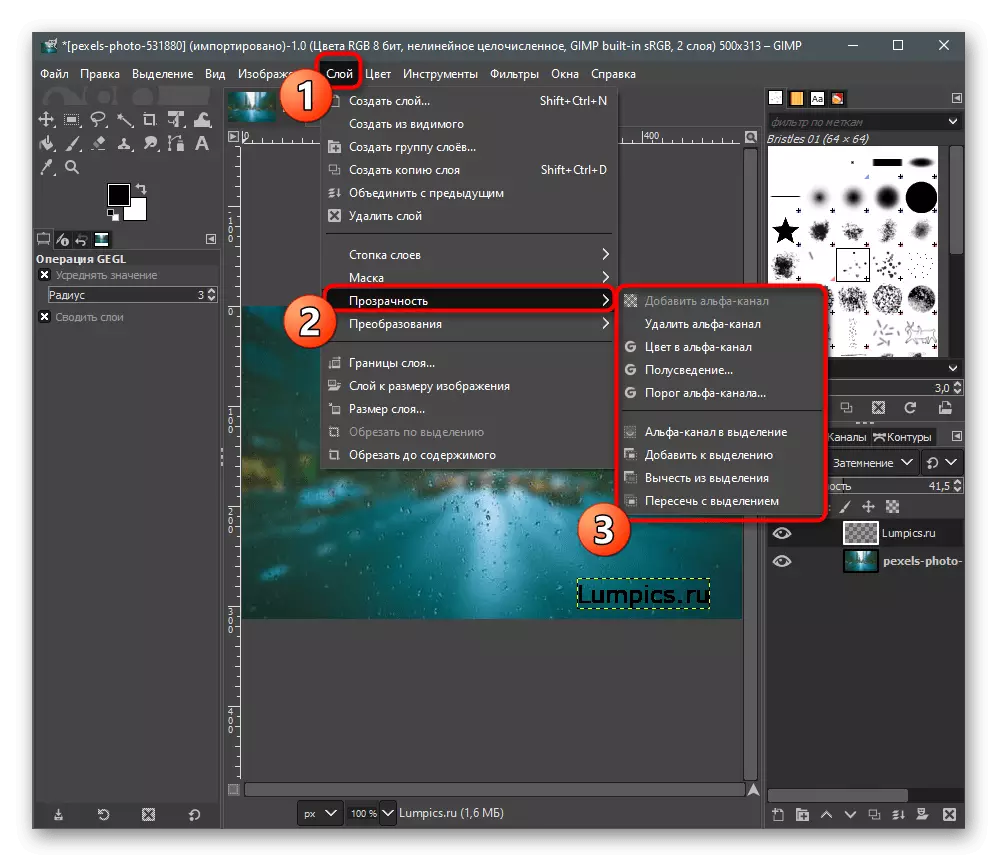


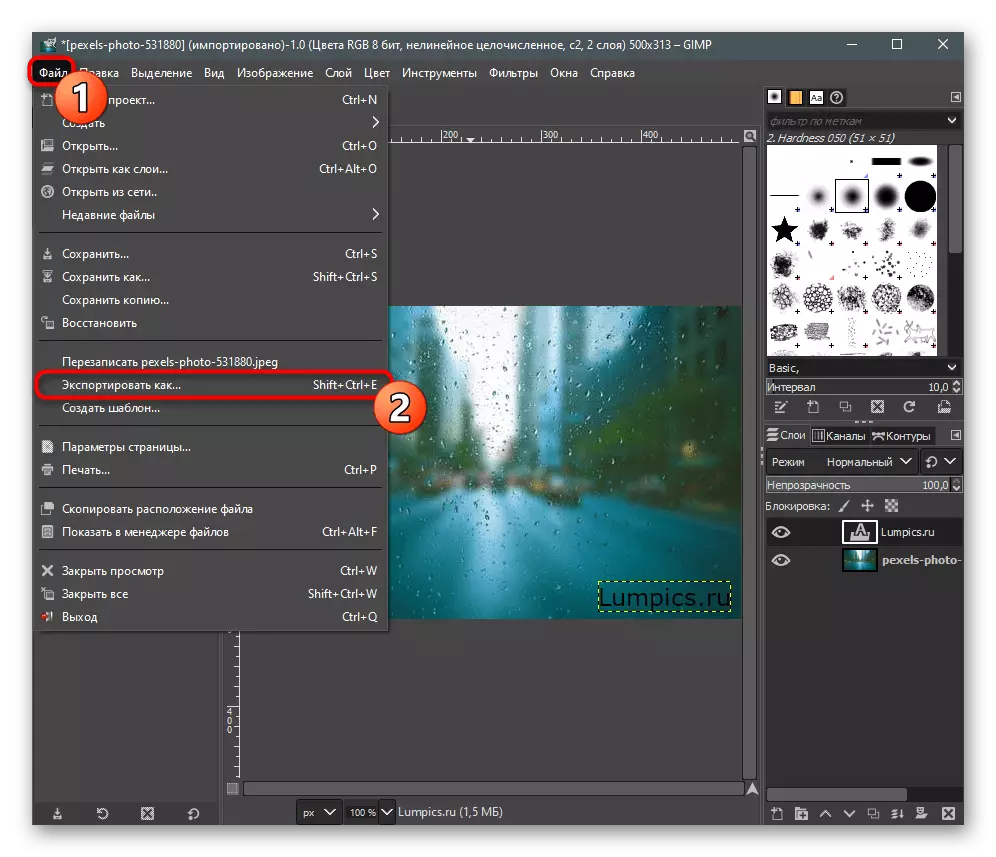
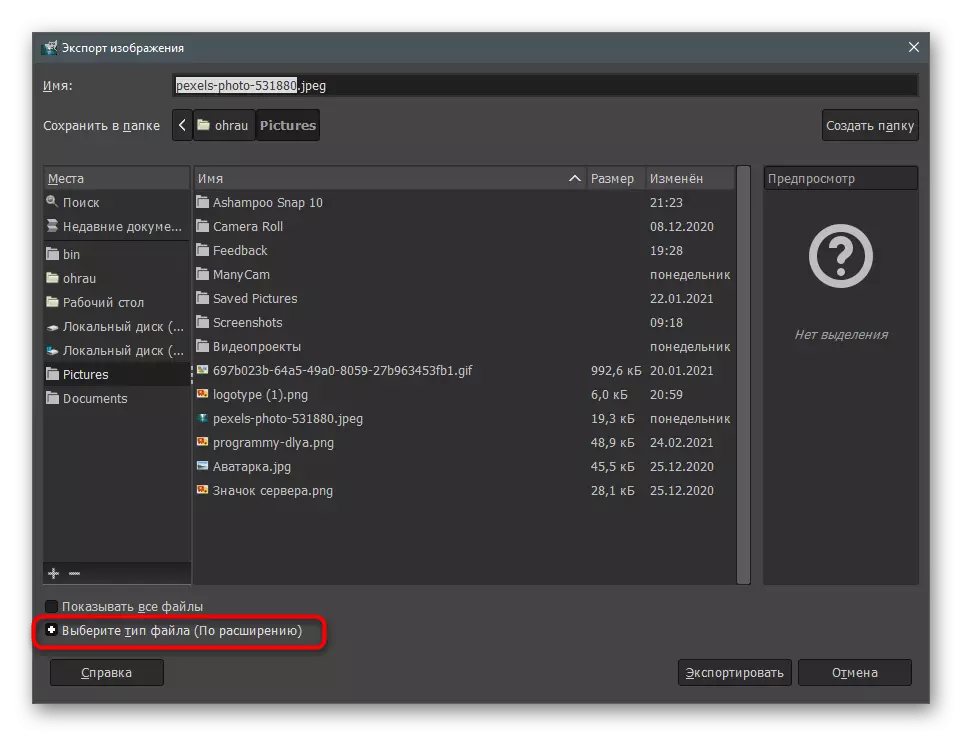
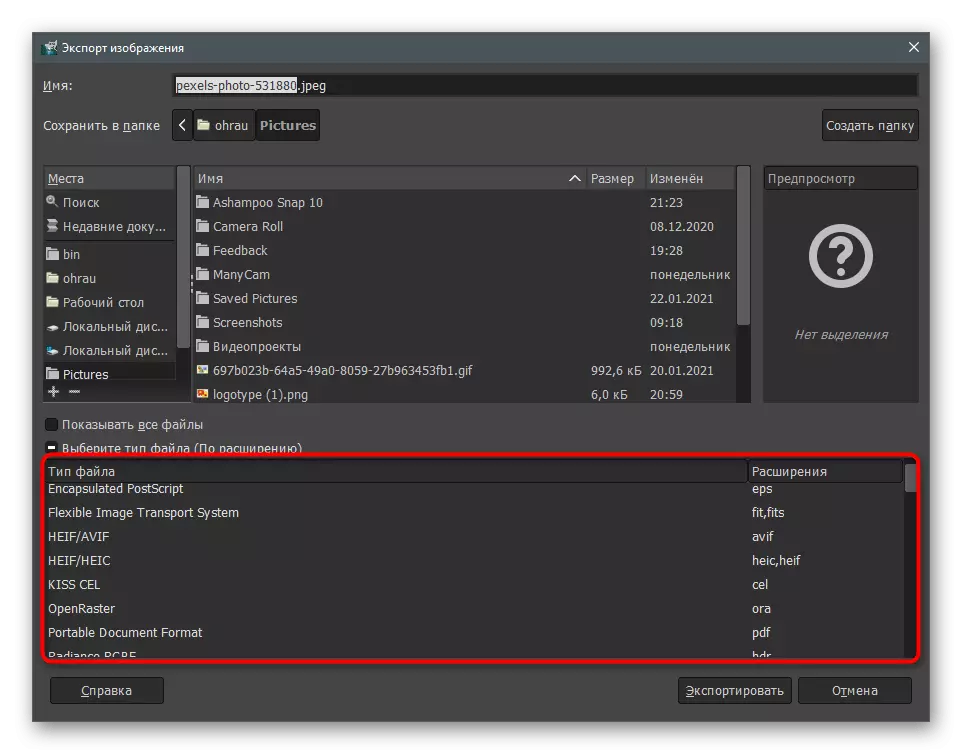
اگر قبلا مجبور نباشید در GIMP یا سردبیران گرافیک مشابه کار کنید، ما پیشنهاد می کنیم از دستورالعمل های مقاله در لینک زیر استفاده کنیم، جایی که در مورد ابزار اساسی برنامه و جایی که می توان آنها را اعمال کرد. این عکس را هنگام پردازش بهبود می بخشد و کتیبه را زیبا تر می کند.
ادامه مطلب: انجام وظایف اساسی در ویرایشگر گرافیک GIMP
برنامه های دیگری برای اضافه کردن کتیبه ها به عکاسی وجود دارد. آنها تقریبا با همان اصل به عنوان سردبیران گرافیک توصیف شده کار می کنند، اما ویژگی های خود را دارند. آنها را چک کنید و یک راه حل برای خودتان را انتخاب کنید اگر هیچ چیز از بالا به شما مناسب نیست.
ادامه مطلب: برنامه های تحمیل کتیبه ها در عکس
روش 5: خدمات آنلاین
ما یک مقاله را با اشاره به وجود خدمات ویژه آنلاین، که قابلیت آن بر روی پردازش عکس متمرکز است، تکمیل کردیم. اکثر آنها به شما اجازه می دهد تا یک کتیبه بر روی تصویر اعمال کنید و آن را به هر حال ویرایش کنید، طراحی را تغییر دهید. اگر نمی خواهید دانلود کنید و از نرم افزار استفاده کنید، چنین سایت هایی به یک راه حل ایده آل تبدیل خواهند شد.
ادامه مطلب: اضافه کردن کتیبه ها در عکس های آنلاین
